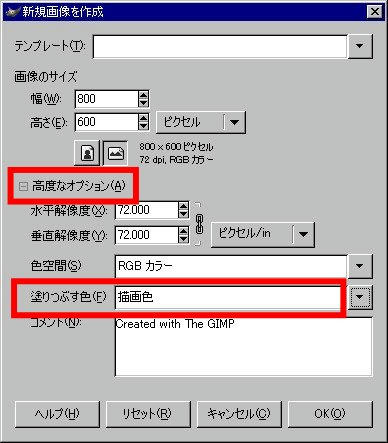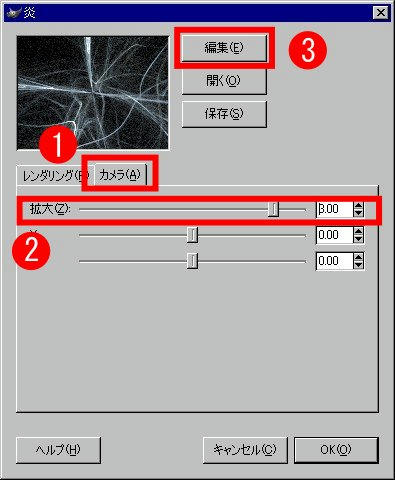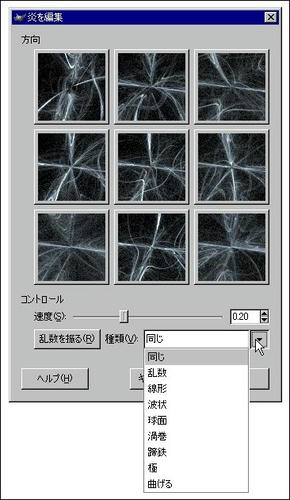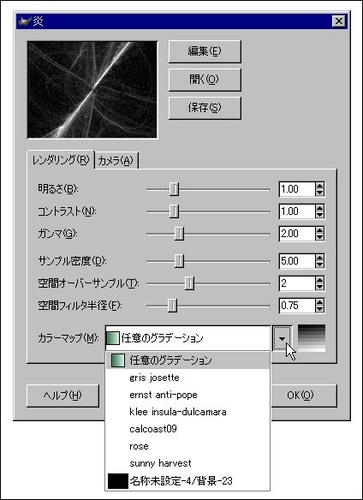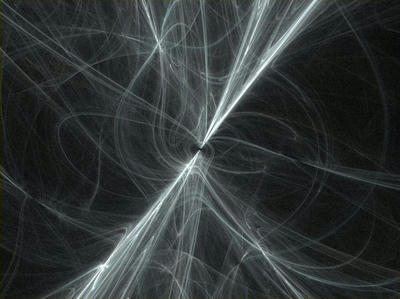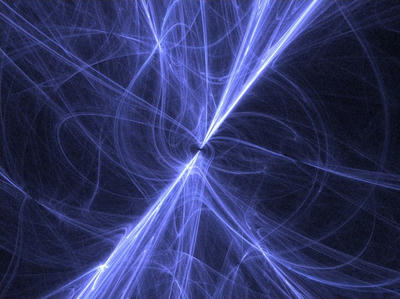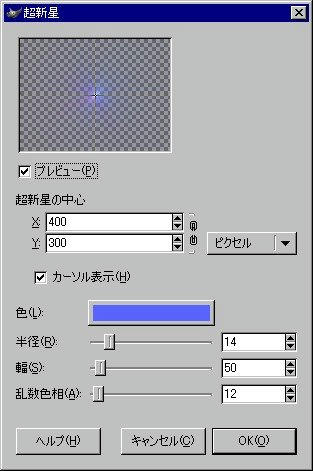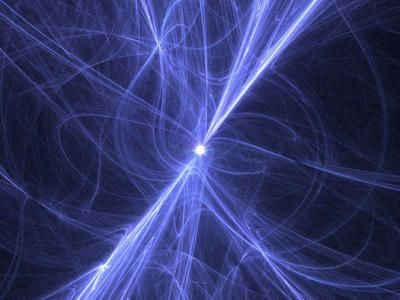今回は以下のページ、
TIP GIMP Fractal Backgrounds - Gentoo Linux Wiki
を参考に、ちょっと幻想的な画像を作成していきます。
パッと見、複雑そうですが、手順は簡単です。ただし、自分の思い通りのモノを作ろうと思ったら少し大変かも知れません。まぁ、詳しくは以下の通りです。
まず、描画色を黒にしておきます。
そして、「塗りつぶす色」を「描画色」にし、サイズは適当なサイズを指定します。(「塗りつぶす色」が表示されないという人は「高度なオプション」をクリックしてください。)
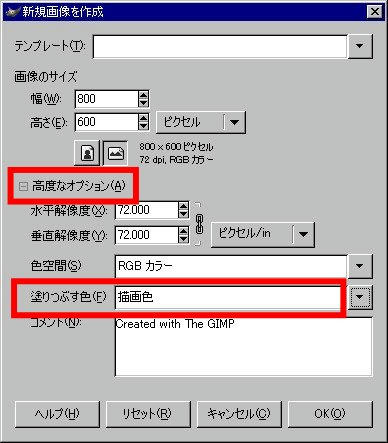
「フィルタ」→「下塗り」→「ネイチャー」→「炎」をクリック。
「カメラ」タブをクリックしてください。
「拡大」で値を適当に指定します。目安は1.5~3.0のようです。
「編集」をクリックします。
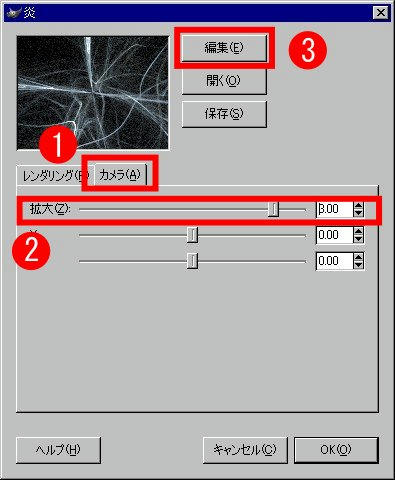
「種類」から好みのものを選択します。ここでは「球面」を選択しました。続けて、上部に9つサムネイルが表示されるので、描画したいものをクリックします。一度クリックすると、表示が変わるので、何度かクリックしてみてください。
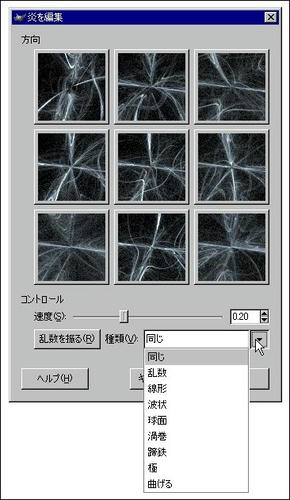
好みのものが出てこない場合は「乱数を振る」をクリックしてみてください。
気が済んだら「OK」をクリック。
「レンタリング」タブをクリックします。
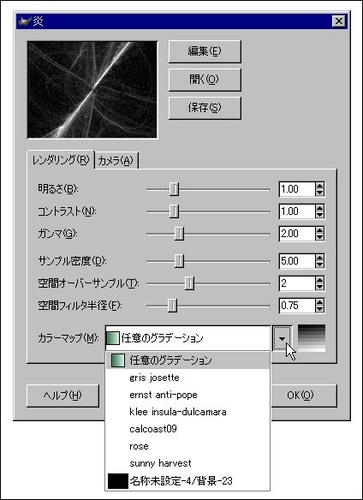
ここで値をグリグリいじったり、カラーマップを選択したりします。
気が済んだら「OK」をクリック。
サイズによりますが、描画完了まで時間がかかりますので、しばし休憩。
こんな感じになりました(出来上がりは、各人、選択した条件によって異なります)。
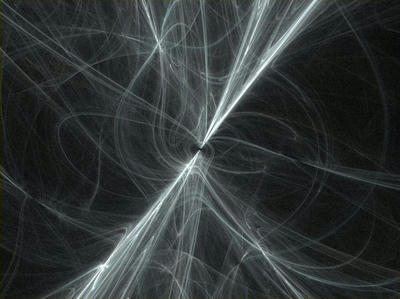
次に、色を調整していきます。「フィルタ」→「色」→「チャンネルミキサー」をクリック。
適当に値をいじくります。気が済んだら「OK」クリック

こんな感じになりました。
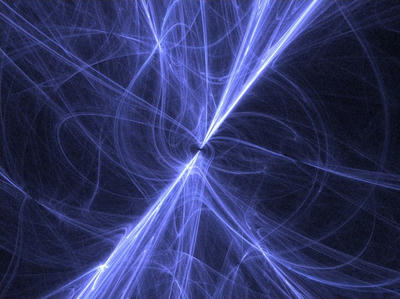
基本的な操作はコレで終わりです。あとは、他の効果と組み合わせたり、炎のフィルタを繰り返したりして、お好みに仕上げてください。
ここでは、「フィルタ」→「ライト効果」→「超新星」を使って
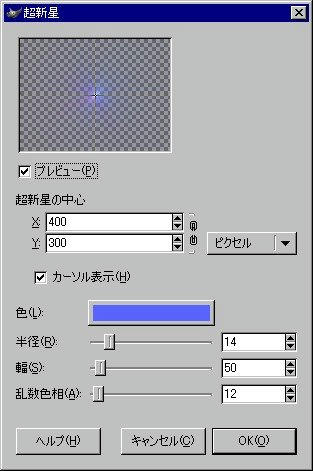
こんな感じにしてみました(クリックで拡大します)。
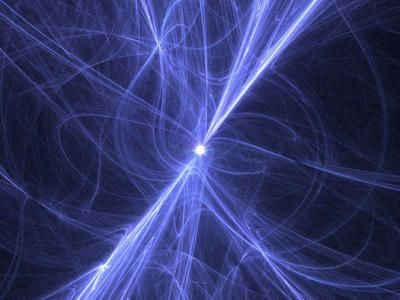 参考元のサイト
参考元のサイトでは、保存は『jpg』ではなく『png』で保存しましょう」ってなってます。理由は不明…。「png」の方が重くなってしまうので、上の画像は「jpg」で保存しています。
また、参考元のサイトで、色々な人が同じ方法で作った作品が見れます。自分で作ったものもアップできるので、自信作ができた人はアップしてみてはいかがでしょう。
色々、ゴチャゴチャ書きましたが、フィルタを2つ使っただけなので手順は簡単だと思います。ただ、思い描いたように作り上げるのは難しいように思います。使いこなすには経験が必要なのかもしれません。
ちなみに、これは参考元のサイトを忠実に訳したものではないので、あしからず。
PR

 今回は以下のページ、
今回は以下のページ、